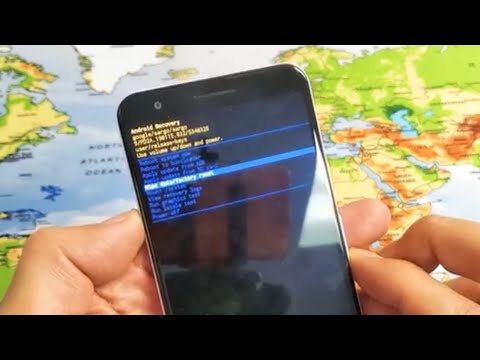
Isi
- Soft Reset atau Paksa Restart
- Reset Pabrik melalui menu Pengaturan
- Master Reset: Atur Ulang melalui Mode Pemulihan
- Mengatur Ulang Pengaturan Jaringan
Saat Anda mengalami masalah dengan Google Pixel 3a baru dan Anda tidak tahu apa yang menyebabkannya, selalu ada sesuatu yang dapat Anda lakukan untuk membuatnya berfungsi kembali dengan sempurna, yaitu menyetel ulang. Namun seperti yang Anda ketahui, ada berbagai jenis penyetelan ulang yang dapat Anda lakukan pada ponsel seperti ini dan itulah yang akan kami tunjukkan dalam postingan ini.
Setelah membaca artikel ini, Anda seharusnya sudah bisa cara melakukan soft reset, factory reset dan master reset. Jika Anda memiliki masalah dengan jaringan atau koneksi nirkabel Anda, Anda juga dapat mengatur ulang pengaturan jaringan di telepon Anda. Anda mungkin tidak harus menggunakan semua metode ini pada saat yang sama tetapi akan ada saatnya Anda harus melakukannya dan lebih baik jika Anda sudah tahu cara melakukannya. Lanjutkan membaca karena panduan ini mungkin dapat membantu Anda dengan satu atau lain cara.
Sebelumnya, jika Anda memiliki masalah lain dengan perangkat Anda, coba jelajahi halaman pemecahan masalah kami karena kami telah mengatasi beberapa masalah dengan perangkat ini. Kemungkinannya adalah kami telah memublikasikan postingan yang menangani masalah serupa. Coba temukan masalah yang memiliki gejala yang mirip dengan yang Anda alami saat ini dan gunakan solusi yang kami sarankan. Jika mereka tidak bekerja untuk Anda atau jika Anda masih membutuhkan bantuan kami, maka isi kuesioner kami dan tekan kirim untuk menghubungi kami.
Soft Reset atau Paksa Restart
Ini harus menjadi reset pertama yang harus Anda pelajari karena ada kalanya perangkat yang kuat seperti Pixel 3a Anda akan berhenti merespons. Sebagian besar waktu itu karena firmware rusak yang membuat ponsel Anda menjadi tidak responsif meskipun Anda menghubungkannya ke pengisi dayanya. Glitches dan crash dapat diperbaiki dengan melakukan prosedur yang sangat sederhana namun efektif ini.
Ini adalah pelepasan baterai yang disimulasikan yang menyegarkan memori ponsel Anda serta memuat ulang semua aplikasi dan layanannya. Ini berbeda dari booting ulang biasa dan begini caranya:
- Tekan dan tahan tombol Daya selama 30 detik atau hingga logo muncul di layar.
Sebagian besar waktu, ketika telepon dibekukan dan Anda melakukan ini, itu akan berhasil boot tetapi ada kalanya tetap tidak responsif. Dan jika itu masalahnya, hal berikutnya yang harus Anda lakukan adalah:
- Colokkan pengisi daya asli ke stopkontak yang berfungsi.
- Hubungkan telepon ke pengisi dayanya menggunakan kabel USB asli.
- Terlepas dari apakah Pixel 3a Anda menunjukkan simbol pengisian daya atau tidak, biarkan terhubung ke pengisi daya setidaknya selama 10 menit.
- Setelah beberapa menit mengisi daya, tekan dan tahan tombol Daya selama 30 detik atau hingga logo muncul di layar.
Sejauh menyangkut soft reset atau forced restart, begitulah cara Anda melakukannya. Sekarang, mari beralih ke prosedur penyetelan ulang lainnya.
Reset Pabrik melalui menu Pengaturan
Dalam hal pengaturan ulang, ini adalah metode paling populer yang digunakan oleh banyak pemilik. Mudah dilakukan dan aman dalam semua aspek. Tetapi masalahnya, Anda hanya dapat menggunakan metode ini jika ponsel Anda merespons atau masih berfungsi. Sebelum melakukan prosedur ini, pastikan untuk mencadangkan semua file dan data penting Anda yang disimpan di penyimpanan internal ponsel Anda. Anda dapat menyalinnya ke komputer Anda, menyinkronkannya dengan akun Google Anda atau mengunggahnya ke awan dan itu termasuk yang berikut ini:
- Kontak
- Akun email
- Data sistem dan aplikasi
- Pengaturan aplikasi
- Aplikasi yang diunduh
- Media (musik, gambar dan video, dll.)
Setelah pencadangan, ikuti langkah-langkah ini untuk melakukan Reset Pabrik di Google Pixel 3a Anda…
- Dari layar Beranda, geser ke atas dua kali untuk melihat aplikasi Anda.
- Ketuk Pengaturan.
- Temukan lalu ketuk Sistem.
- Sentuh Advanced.
- Ketuk Atur ulang opsi.
- Pilih Hapus semua data (reset pabrik).
- Ketuk Reset telepon.
- Jika diminta, masukkan PIN, kata sandi, atau pola Anda lalu ketuk Berikutnya.
- Ketuk Hapus semuanya.
- Perangkat akan reboot dan mulai mengatur ulang ke pengaturan pabrik.
Setelah reset, ponsel Anda akan meminta Anda untuk mengaturnya lagi. Anda dapat mengambil pengaturan sebelumnya, aplikasi dan data atau hanya mengaturnya sebagai perangkat baru. Itu pilihanmu. Dan itulah cara mengembalikan ke setelan pabrik di Google Pixel 3a Anda. Sekarang, saatnya beralih ke variasi lain dari reset pabrik – reset master.
Master Reset: Atur Ulang melalui Mode Pemulihan
Master reset pada dasarnya hanyalah reset pabrik yang dilakukan dengan cara berbeda. Ini akan menjadi sangat berguna jika Pixel 3a Anda tidak dapat lagi boot dengan sukses. Ada kalanya smartphone yang kuat bisa macet di layar boot dan ketika itu terjadi, hal terbaik yang dapat Anda lakukan adalah ini.
Jika Anda hanya akan melakukan ini, bukan menyetel ulang yang lain hanya untuk mencobanya, pastikan Anda membuat cadangan file dan data penting Anda. Setelah itu, lebih baik untuk menghapus akun Google Anda dari ponsel Anda sehingga Anda tidak akan terkunci dari perangkat Anda setelah reset, atau pastikan Anda tahu ID Google dan kata sandi Anda. Setelah itu, ikuti langkah-langkah ini untuk mengatur ulang ponsel Anda:
- Matikan perangkat.
- Tekan dan tahan tombol Volume turun dan Power secara bersamaan.
- Saat logo Pixel 3a muncul, lepaskan tombol Daya tetapi terus tahan tombol Volume turun hingga Anda melihat layar Pemulihan Android.
- Gunakan tombol volume untuk menyorot Wipe data / factory reset, lalu tekan tombol Daya.
- Gunakan tombol volume untuk menyorot Ya, lalu tekan tombol Daya. Tunggu sementara informasi Anda dihapus.
- Gunakan tombol volume untuk menyorot Reboot system now, lalu tekan tombol Power.
Setelah ponsel selesai melakukan boot ulang, Anda akan diminta untuk mengatur ponsel Anda lagi. Pastikan untuk menggunakan akun Google yang Anda gunakan sebelum reset.
Mengatur Ulang Pengaturan Jaringan
Ketika Google Pixel 3a Anda memiliki beberapa masalah jaringan dan Anda tidak dapat menemukan alasan di baliknya apalagi memperbaikinya, maka hal terbaik yang dapat Anda lakukan adalah mengatur ulang pengaturan jaringannya. Melakukannya akan menghapus berikut ini:
- Jaringan Wi-Fi tersimpan
- Koneksi tertambat yang disimpan
- Perangkat Bluetooth yang dipasangkan
Oleh karena itu, Anda harus menghubungkan kembali ponsel Anda ke jaringan yang digunakan untuk menghubungkannya. Berikut cara menyetel ulang setelan jaringannya:
- Dari layar Beranda, geser ke atas dua kali untuk melihat aplikasi Anda.
- Ketuk Pengaturan> Sistem> Lanjutan.
- Ketuk Atur Ulang Pilihan> Atur Ulang Wi-Fi, ponsel & Bluetooth> Atur ulang pengaturan.
- Jika diminta, masukkan PIN atau Kata Sandi Anda. Kemudian ketuk panah Berikutnya.
- Ketuk Atur ulang pengaturan lagi untuk mengonfirmasi.
Biasanya, ini akan memperbaiki masalah jaringan apa pun termasuk WiFi, Bluetooth, dan masalah data seluler.
Saya harap artikel ini dapat membantu Anda memperbaiki masalah dengan ponsel Anda menggunakan salah satu metode reset yang kami sajikan di sini. Kami akan sangat menghargai jika Anda membantu kami menyebarkan beritanya jadi silakan bagikan posting ini jika Anda merasa terbantu. Terima kasih banyak telah membaca!
Terhubung dengan kami
Kami selalu terbuka untuk masalah, pertanyaan dan saran Anda, jadi jangan ragu untuk menghubungi kami dengan mengisi formulir ini. Ini adalah layanan gratis yang kami tawarkan dan kami tidak akan menagih Anda sepeser pun untuk itu. Namun perlu diketahui bahwa kami menerima ratusan email setiap hari dan tidak mungkin bagi kami untuk menanggapi satu per satu. Tapi yakinlah kami membaca setiap pesan yang kami terima. Bagi mereka yang telah kami bantu, silakan sebarkan berita ini dengan membagikan kiriman kami ke teman-teman Anda atau hanya dengan menyukai halaman Facebook kami atau mengikuti kami di Twitter.


